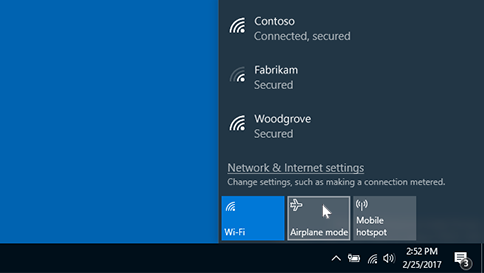โหมดใช้งานบนเครื่องบินช่วยให้คุณสามารถปิดการสื่อสารไร้สายบนพีซีของคุณได้อย่างรวดเร็ว ตัวอย่างของการสื่อสารแบบไร้สาย ได้แก่ Wi-Fi, เครือข่ายโทรศัพท์, Bluetooth และการสื่อสารระยะใกล้ (NFC)
เปิดหรือปิดโหมดใช้งานบนเครื่องบิน
คุณสามารถเปิดหรือปิดโหมดใช้งานบนเครื่องบินได้สองวิธีดังนี้:
-
เลือกไอคอนเครือข่าย ระดับเสียง หรือแบตเตอรี่บนแถบงาน จากนั้นเลือก โหมดใช้งานบนเครื่องบิน
-
เลือก เริ่มต้น การตั้งค่า > > เครือข่าย & อินเทอร์เน็ต > โหมดใช้งานบนเครื่องบิน จากนั้นเลือกแป้นสลับสําหรับ เปิด หรือ ปิด
หมายเหตุ: โหมดใช้งานบนเครื่องบินจะรักษาการตั้งค่าที่คุณใช้ครั้งล่าสุดไว้ เมื่อคุณเปิดโหมดใช้งานบนเครื่องบิน Windows จะจําได้ว่าคุณ Wi-Fi หรือ Bluetooth เป็นครั้งสุดท้าย และจะคงการตั้งค่าดังกล่าวไว้เพื่อให้ Wi-Fi หรือ Bluetooth ของคุณเปิดอีกครั้ง หากคุณต้องการกลับไปใช้การตั้งค่าเริ่มต้นโดยปิด Wi-Fi และ Bluetooth ให้ปิดการตั้งค่าดังกล่าวขณะที่คุณอยู่ในโหมดใช้งานบนเครื่องบิน การตั้งค่าดังกล่าวจะยังคงปิดอยู่ในครั้งถัดไปที่คุณใช้โหมดใช้งานบนเครื่องบิน นอกจากนี้ โหมดนี้จะยังคงปิดอยู่เมื่อคุณออกจากโหมดใช้งานบนเครื่องบิน
โหมดใช้งานบนเครื่องบินช่วยให้คุณสามารถปิดการสื่อสารไร้สายบนพีซีของคุณได้อย่างรวดเร็ว ตัวอย่างของการสื่อสารแบบไร้สาย ได้แก่ Wi-Fi, เครือข่ายโทรศัพท์, Bluetooth และการสื่อสารระยะใกล้ (NFC)
เปิดหรือปิดโหมดใช้งานบนเครื่องบิน
คุณสามารถเปิดหรือปิดโหมดใช้งานบนเครื่องบินได้สองวิธีดังนี้:
-
เลือกไอคอน เครือข่าย บนแถบงาน จากนั้นเลือก โหมดใช้งานบนเครื่องบิน
-
เลือก เริ่มต้น การตั้งค่า > > เครือข่าย & อินเทอร์เน็ต > โหมดใช้งานบนเครื่องบิน จากนั้นเลือกแป้นสลับแรกสําหรับ เปิด หรือ ปิด